手机桌面投屏电视怎么设置
更新时间:2024-05-10 14:03:33作者:jiang
随着科技的不断进步,手机投屏电视已经成为我们日常生活中常见的一种功能,通过手机给电视投屏,不仅可以让我们更方便地观看手机上的内容,还可以享受更加震撼的影音效果。手机桌面投屏电视怎么设置呢?如何通过手机给电视投屏呢?接下来我们将为大家详细介绍手机投屏电视的设置方法和步骤。
具体方法:
1.首先我们要把我们的电视连接到一个无线网络上(通常情况下,我们在电视菜单的设置中一般就可以找到我们的网络设置,点击输入密码就可以连接上无线网络啦!)。

2.当电视连接好无线网络后我们拿出我们的手机(小编就拿华为手机来给大家演示了),在桌面上找到并打开【设置】。打开设置后我们会看见【设备连接】的选项,我们点击【设备连接】。
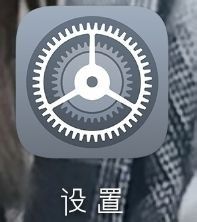
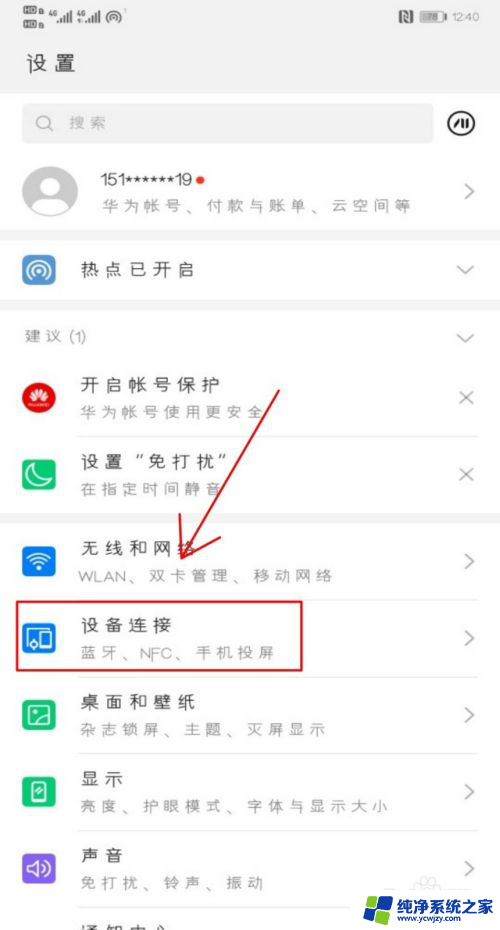
3.打开设备连接我们可以看到许多的选项,从中我们找到并点击进入【手机投屏】。我们会发现无线投屏右侧的按钮是灰色的,这表示此时的它属于关闭状态,我们点击一下将其打开,他就会自动搜索可连接的设备啦,这时我们只需要找到我们的电视点击连接就可以啦!
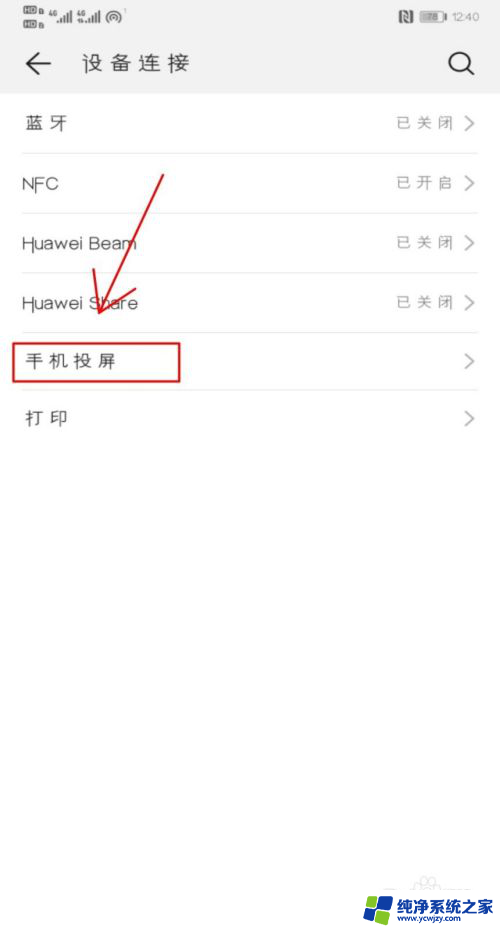
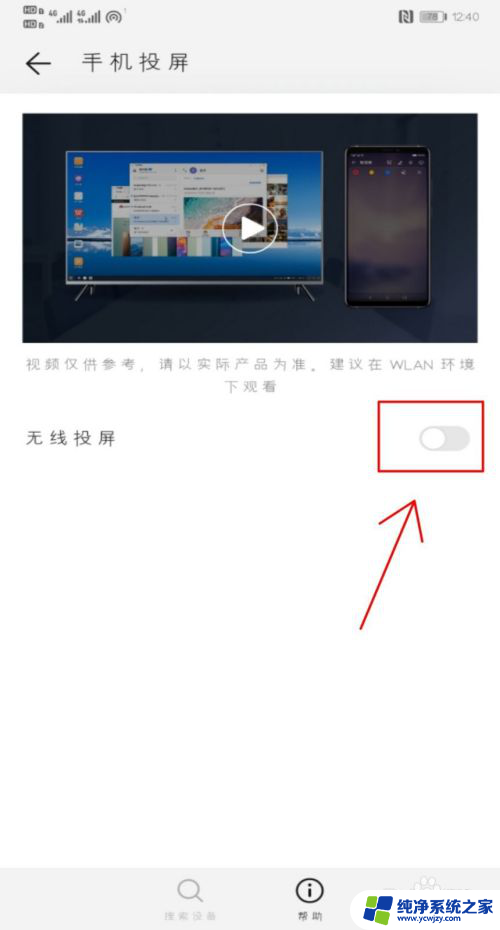
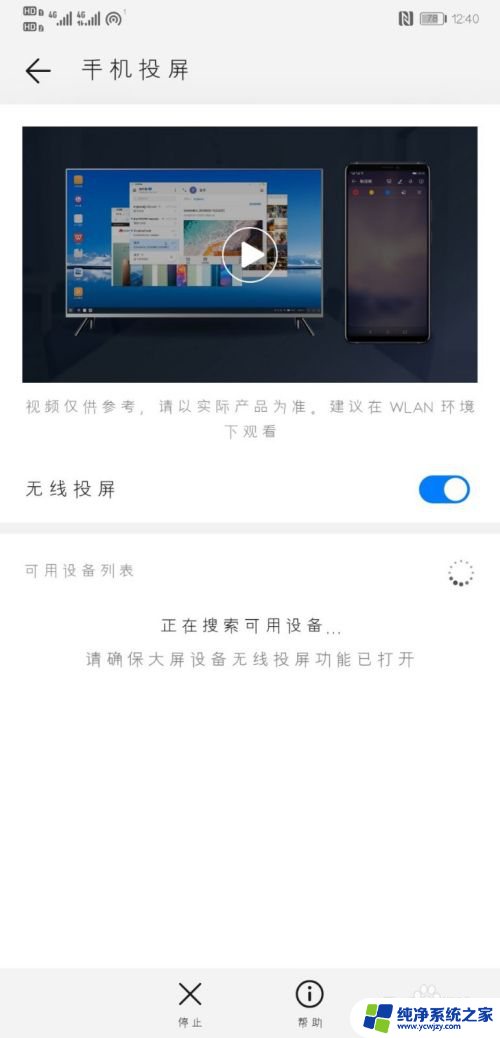
4.找到【手机投屏】还有一个快捷的方法,就是在我们的主界面置界从上往下滑。滑出我们的快捷菜单,在其中我们可以找到【无线投屏】点击一下就自动打开啦,是不是很简单很方便呢,快去试一试吧!
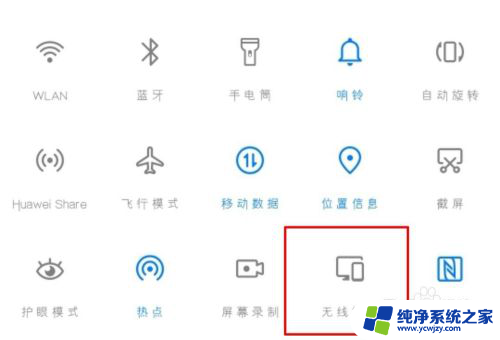
以上就是关于手机桌面投屏电视怎么设置的全部内容,有遇到相同情况的用户可以按照小编的方法来解决。
- 上一篇: u盘的文件夹怎么设置密码
- 下一篇: qq聊天记录放在哪个文件夹里面
手机桌面投屏电视怎么设置相关教程
- 手机电视投屏怎么能全屏 手机投屏全屏设置方法
- 手机投屏到电视上怎么调成横屏 手机投屏横屏设置方法
- 如何让手机投屏到电视全屏 手机投屏全屏显示设置教程
- 苹果手机和电视投屏怎么投 苹果手机投屏到电视的步骤
- 华为手机投屏乐视电视怎么设置 华为手机如何无线投屏到乐视电视机上
- 华为p30手机怎么投屏到电视机 华为手机如何连接电视投屏
- 手机怎么全屏投屏到电视上 手机投屏到电视上的步骤
- 手机投屏电视怎么没声音 为什么手机投屏电视没有声音
- 投屏到电视,电视怎么设置 投屏电视的设置方法
- 海信电视投不了屏怎么设置 海信电视投屏怎么设置
- 如何删除桌面上的小艺建议
- 为什么连接不上airpods
- 小米平板怎么连接电容笔
- 如何看电脑是百兆网卡还是千兆网卡
- 省电模式关闭
- 电脑右下角字体图标不见了
电脑教程推荐
win10系统推荐